내 ASU 로그인: ASU Portal 2022에 액세스하기 위한 전체 가이드

My ASU는 Arizona State University의 학생 포털입니다. 여기에는 모든 등록 정보, 재정 및 계정 정보, ASU 이메일, 소프트웨어, 대학 공지 사항 등이 포함됩니다. 또한 많은 정보와 학사 일정, 도서관, 고용 서비스, 교육 및 지원에 대한 몇 가지 빠른 링크를 얻을 수 있습니다. 그렇다면 어떻게 My Asu에 액세스할 수 있습니까? 이 기사에서는 My ASU 로그인 포털에 액세스하는 방법에 대해 설명합니다.
콘텐츠:
- 1 내 ASU 2023 계정에 로그인
- 2 내 ASU 계정을 활성화하는 방법 | 마이아수
- ASU 제어판의 3가지 유용한 링크
- 4 My ASU를 사용하여 수업 등록
- 5 클래스 변경
- 6. 과정이나 대학교를 그만둔다
내 ASU 2023 계정에 로그인
My ASU 계정에 로그인하려면 다음 단계를 따르십시오.
- 먼저 이 링크를 클릭하여 My ASU의 공식 웹사이트를 방문하십시오 .
- 여기에 Azurite 사용자 ID와 암호를 입력하십시오.
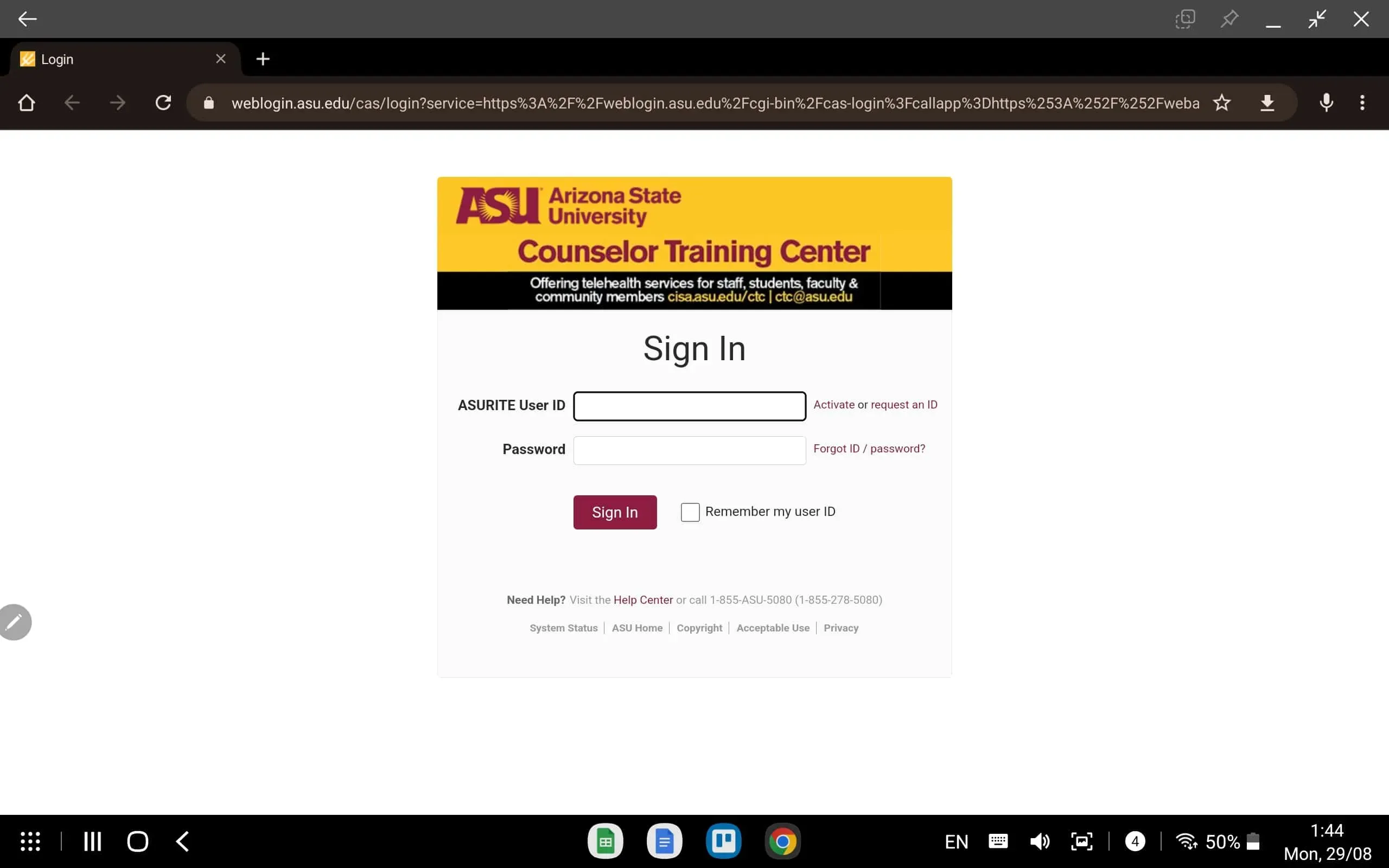
- 이제 ” 로그인” 버튼을 클릭하여 My ASU 계정에 액세스하십시오.
로그인 페이지에서 비밀번호와 사용자 ID를 분실한 경우에도 복구할 수 있습니다.
내 ASU 계정을 활성화하는 방법 | 마이아수
이제 이 계정에 액세스해야 하는 경우 Arizona State University의 신입생인 경우 먼저 ASU 계정을 활성화해야 합니다. Azurite 사용자 ID와 활성화 코드가 필요합니다. 메일에서 활성화 코드에 액세스할 수 있습니다. ASU에서 이메일이 전송되며 이를 사용하여 계정을 활성화할 수 있습니다.
- My ASU 포털 로 이동하여 활성화를 클릭합니다.
- 여기에 메일로 받은 활성화 코드를 입력하라는 메시지가 표시됩니다.
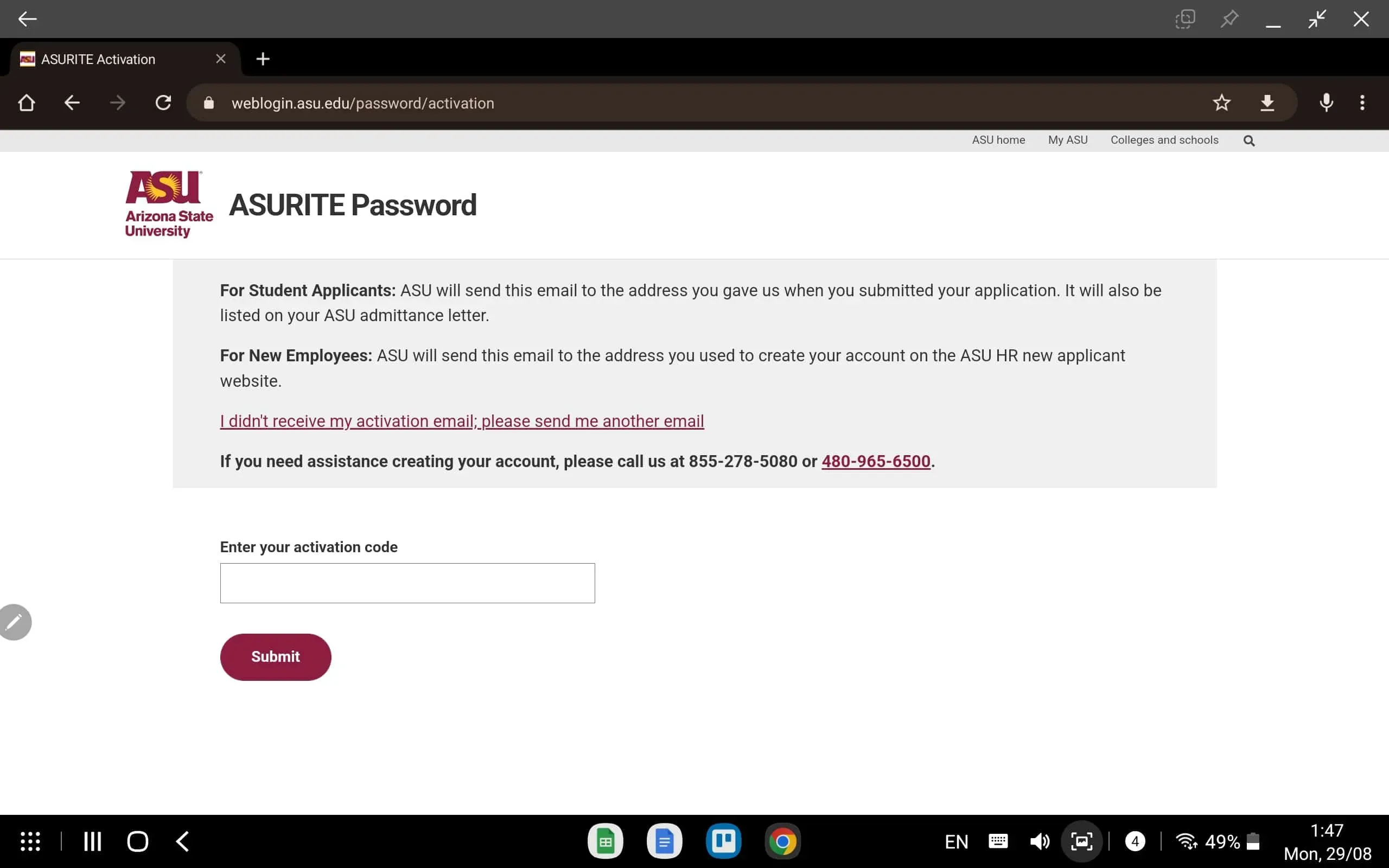
- 그런 다음 “제출”을 클릭하여 계정을 활성화하십시오.
ASU 제어판의 유용한 링크
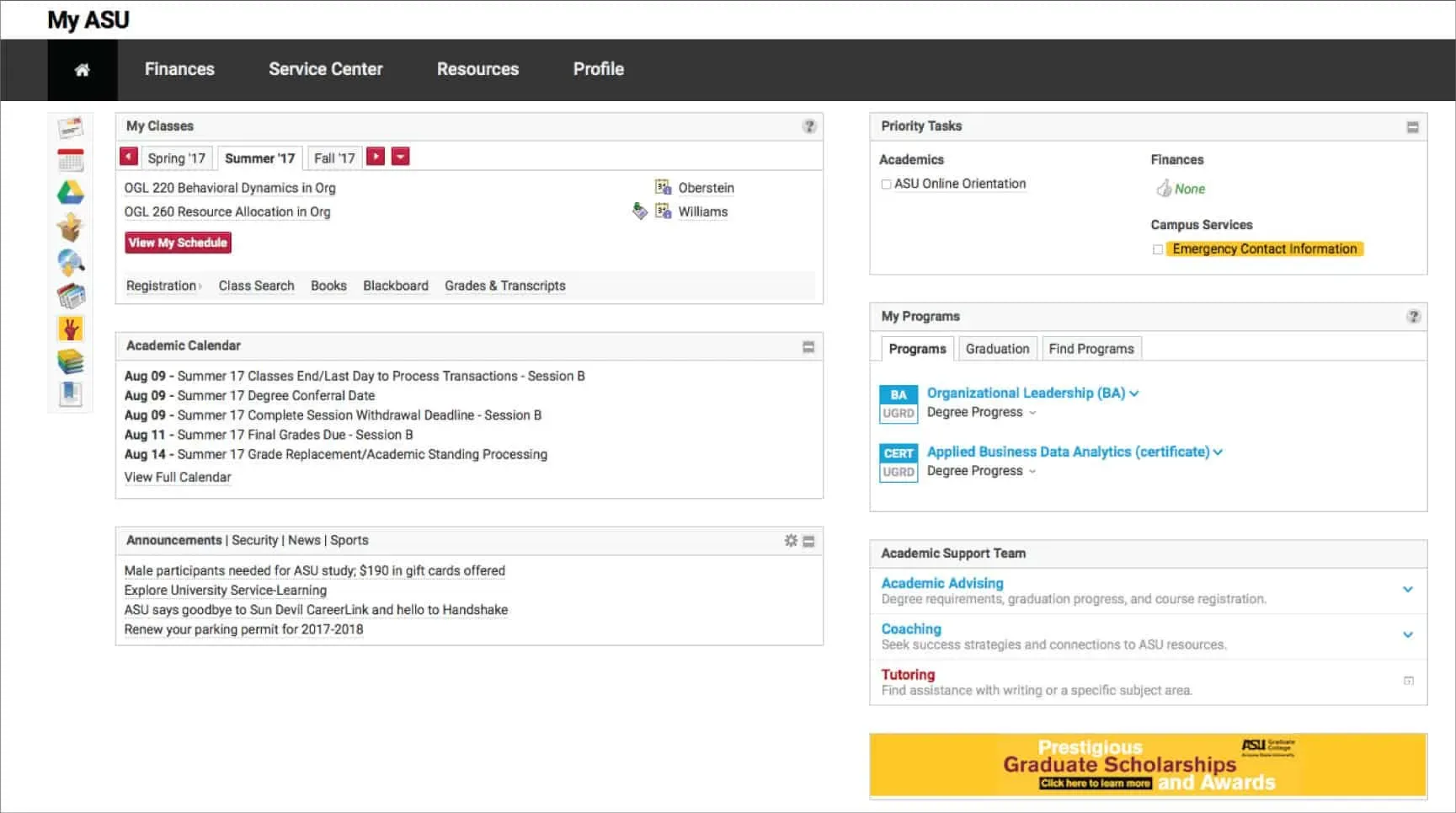
My ASU 제어판에 액세스하면 유용한 다음 섹션에 액세스할 수 있습니다.
- 금융 . 이 섹션에서는 재정 지원 보상에 액세스하고, 자동 입금에 가입하고, 부모 게스트에게 My ASU에 대한 액세스 권한을 부여할 수 있습니다.
- 내 신청 상태 – 이 섹션에서는 기본 상태와 재류 상태를 볼 수 있습니다. 또한 ASU 계정에 최신 ACT 또는 SAT 점수가 있는지 확인할 수 있습니다.
- 이메일 . 이렇게 하면 ASU 이메일을 확인할 수 있습니다. ASU 이메일로 받게 될 알림에 액세스하려면 이 섹션이 필요합니다.
- Devil2Devil: 다른 Sun Devils 학생들과 연락할 수 있습니다. 새로운 친구를 사귀고, 커뮤니티에 가입하고, 첫 해에 대해 질문할 수 있습니다.
- ASU Academic Calendar — ASU Academic Calendar에는 모든 중요한 학업 일정, 수업 등록, 여름 세션 및 방학이 포함되어 있습니다.
- 공지사항 . ASU와 관련된 모든 업데이트 및 뉴스가 여기에 게시됩니다.
- 시험 결과. 시험이나 시험에서 얼마나 좋은 점수를 받았는지 확인할 수 있습니다. ACT, SAT, AP 및 수학 점수를 볼 수 있습니다.
- 체류자격 . 입국 시 주소 확인이 필요하며, 체류자격 탭에서 확인할 수 있습니다.
- 내 수업. 여기에서 학기 일정, 필요한 모든 도서 및 성적을 찾을 수 있습니다.
- 프로필. 여기에서 모든 개인 정보를 업데이트할 수도 있습니다. 이메일 주소, 우편 주소, 전화 번호 및 기타 세부 정보를 변경할 수 있습니다.
- 우선순위 작업 – 모든 우선순위 작업이 여기에 나열됩니다. 예를 들어 입금, 등록 유지 등에 대한 수수료가 여기에 나열되어 있습니다.
- 내 프로그램 – 여기에서 과정 학습 진행 상황을 추적할 수 있습니다.
- Academic Help Desk – 문제가 있는 경우 이 섹션에서 컨설턴트에게 연락할 수 있습니다.
- 내 대학 – 이 섹션에는 대학의 뉴스와 이벤트가 표시됩니다.
My ASU로 수업 등록
My ASU를 사용하여 수업에 등록하려면 다음 단계를 따르십시오.
- 먼저 My ASU 계정 에 로그인합니다 .
- ” 내 수업 ” 옵션을 클릭 하고 수업을 추가할 학기를 선택합니다.
- 이제 “등록”을 클릭 한 다음 ” 추가/장바구니 “를 클릭하십시오.
- 클래스 번호를 입력하여 클래스를 검색한 후 “ 다음”을 클릭하여 계속 진행할 수 있습니다.
- 이제 카트에 클래스를 추가해야 합니다. 사용 가능한 모든 설정을 선택한 다음 녹색 카트에 추가 버튼 을 클릭하십시오 .
- 이제 ” 등록”버튼을 클릭하여 등록을 진행하고 ” 예”를 클릭하여 확인하십시오.
- 이제 결과를 볼 수 있으며 결과를 보려면 View My Classes 버튼을 클릭해야 합니다 .
클래스 변경
My ASU 포털을 통해 수업을 변경하려면 다음 단계를 따르십시오.
- 먼저 My ASU 포털에 로그인합니다.
- 내 수업 탭 에서 수업을 변경하려는 학기를 선택합니다.
- 이제 “등록”을 클릭 한 다음 “교환”을 클릭하십시오.
- 일정에서 바꾸고 싶은 수업을 선택할 수 있습니다. 이제 추가하려는 클래스 번호를 입력하십시오.
- 그런 다음 다음을 클릭하여 클래스를 변경하십시오.
코스 또는 대학 중퇴
코스 또는 대학에서 탈퇴하려면 My ASU 포털을 통해 탈퇴할 수 있습니다. 단, 철회 절차를 진행하기 전에 철회 기한, 환불 정책 및 기타 세부 사항에 대해 해당 대학에 문의해야 합니다. 인출 절차를 진행하려면 다음 단계를 따르십시오.
- 내 과정 섹션 에서 학기를 선택합니다.
- 이제 ” 등록”을 클릭 한 다음 ” 제거/제거”를 클릭하십시오.
- 제거할 클래스를 선택합니다. 대학을 나가려면 모든 상자를 선택하십시오.
- 그런 다음 ” 다음 “버튼을 클릭하고 화면의 지시에 따라 계속하십시오.
결론
이 기사에서는 My ASU에 대한 자세한 가이드와 정보를 제공했습니다. 이 가이드에서는 My ASU 플랫폼과 관련된 모든 것을 찾을 수 있습니다. 귀하의 계정에 로그인하고, 수업에 등록하고, 수업을 변경하고, 수업이나 대학을 그만 두는 전 과정을 다뤘습니다.
답글 남기기